Cara Batalkan E-mail yang Telanjur Terkirim di Gmail
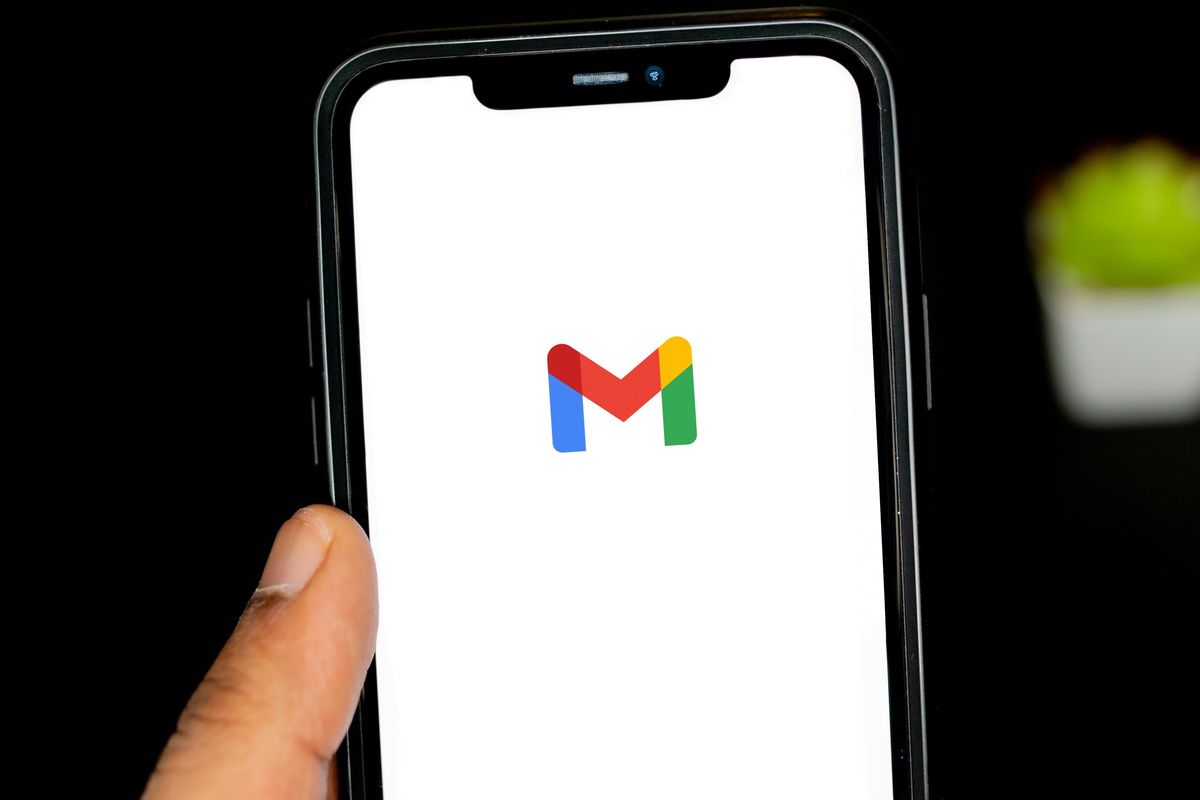
- Saat mengirim e-mail Gmail ke berbagai penerima, tak jarang pengguna kurang melakukan koreksi sebelum mengirim e-mail.
Beberapa kesalahan pengiriman e-mail, misalnya kesalahan penulisan, lampiran yang salah, atau informasi yang tidak akurat. Hal Ini yang membuat sebagian orang ingin membatalkan e-mail yang telanjur terkirim ke penerima tertentu.
Namun, pengguna Gmail tak jarang masih bingung bagaimana cara membatalkan pesan Gmail yang telanjur terkirim. Sebenarnya terdapat cara untuk membatalkan e-mail yang telanjur terkirim, tetapi dengan syarat pengguna harus segera membatalkan pesan tersebut setelah menekan tombol “Send”
Gmail memiliki fitur pembatalan e-mail, tetapi hanya menyediakan durasi beberapa detik setelah pengguna menyadari e-mail tersebut telah dikirim. Adapun pengguna hanya bisa membatalkan e-mail yang telanjur terkirim dengan rentang durasi selama 5, 10, 20, atau 30 detik.
Di luar durasi tersebut, pengguna tidak dapat membatalkan pengiriman e-mail yangtelanjur dikirim.
Cara batalkan e-mail yang telanjur terkirim di Gmail
- Buka akun Gmail Anda.
- Di pojok kiri bawah layar Gmail, perhatikan notifikasi "Pesan terkirim".
- Segera klik tombol "Urungkan" atau “Undo” yang muncul di samping notifikasi.
- Selanjutnya e-maiil Anda akan kembali ke draft dan Anda dapat mengeditnya sebelum mengirim ulang.
Cara atur durasi pembatalan e-mail di Gmail
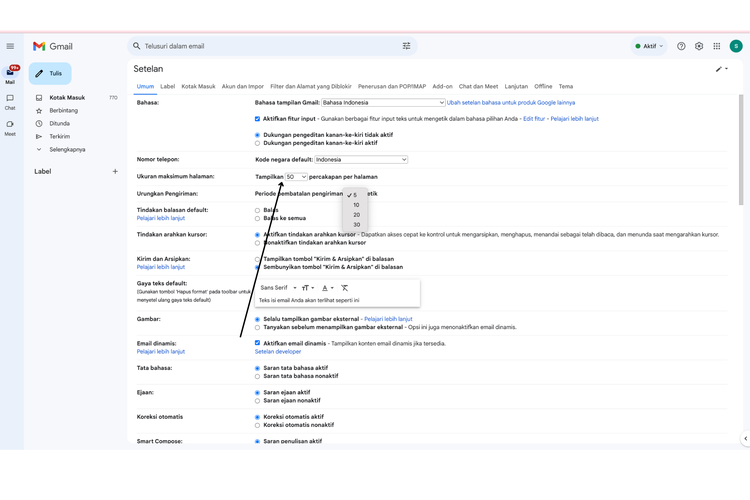 /soffyaranti Ilustrasi cara atur durasi pembatalan Gmail yang terkirim
/soffyaranti Ilustrasi cara atur durasi pembatalan Gmail yang terkirimApabila Anda merasa fitur “Undo” memiliki durasi yang terlalu singkat, Anda bisa mengatur kembali durasi fitur “Undo” di Gmail. Berikut ini tutorialnya.
- Login ke akun Gmail Anda.
- Klik ikon “Pengaturan” (ikon roda gigi) di pojok kanan atas.
- Pilih “Lihat semua pengaturan.”
- Di bawah pengaturan “Umum”, cari opsi “Batalkan Kirim”.
- Anda akan melihat menu dropdown dengan durasi yang tersedia: 5 detik, 10 detik, 20 detik, dan 30 detik. Pilih yang sesuai kebutuhan Anda.
- Klik “Simpan Perubahan” di bagian bawah halaman untuk menerapkan pengaturan baru.
Baca juga: Arsip atau Hapus Gmail? Mana yang Lebih Baik buat Rapikan Kotak Masuk?
Dapatkan update berita teknologi dan gadget pilihan setiap hari. Mari bergabung di Kanal WhatsApp KompasTekno.
Caranya klik link https://whatsapp.com/channel/0029VaCVYKk89ine5YSjZh1a. Anda harus install aplikasi WhatsApp terlebih dulu di ponsel.
Terkini Lainnya
- Ada Tarif Trump, Jepang Subsidi Warganya Setara Nintendo Switch 2
- 3 Cara Cek HP Support eSIM di Android dan iPhone dengan Mudah
- Apple Maps Kini Bisa Digunakan di Android, tapi Setengah Hati
- 9 Trik Bikin Ruang Penyimpanan iPhone Lebih Bersih Tanpa Hapus Foto dan Video
- Kenapa Celah Keamanan Disebut Bug atau Kutu? Begini Penjelasannya
- Oppo Gandeng Google Bikin Agentic AI, Bikin HP Makin Pintar
- Game "The Last of Us Complete" Dirilis untuk PS5, Versi Lengkap Part I dan II
- Fujifilm Instax Mini 41 Meluncur, Kamera Foto Instan Gaya Retro
- Apple, Microsoft, dkk Terbangkan Ribuan Komponen Laptop ke AS
- Apa Itu eSIM? Begini Perbedaannya dengan Kartu SIM Biasa
- Harimau Biru di Sphere Las Vegas, Karya Gemilang Ilustrator Indonesia
- Microsoft Tutup Skype, Pelanggan Ini Tuntut Uangnya Dikembalikan
- Awas Klik File di WhatsApp Desktop Bisa Kena Malware, Update Sekarang!
- Pasar PC Global Tumbuh 9 Persen Awal 2025, Ini Penyebabnya
- AMD Rilis Ryzen 8000 HX, Chip Murah untuk Laptop Gaming
- Akhirnya, Samsung Galaxy AI Sudah Bisa Bahasa Indonesia
- Bos Nvidia Serahkan Langsung Chip AI DGX H200 Pertama di Dunia ke CEO OpenAI
- Rabbit R1, Gadget AI Unik dengan Desain Mirip Game Boy
- 2 Cara Bersih-bersih Folder E-mail Terkirim di Gmail
- Oppo A60 Resmi dengan Layar Jumbo dan Baterai Fast Charging 45 Watt